Vanade ubuntu tuumade eemaldamine

- 1261
- 99
- Simon Denesik
Tuum on see süsteem, millel kõik muu puhkab: arvutites on kõik sama, mis lahtrite, aatomite või planeetide puhul. Linux on tuum, mitte opsüsteem, kuna paljud on loendamiseks harjunud, mis on tegelikult sageli Ubuntu. Kuid ainult need Linuxi erinevad versioonid saavad palju skoorida, nii et peate teadma, kuidas Ubuntu vana tuuma eemaldada, et need ei hõivaks kettaruumi.

Ja kettal võivad nad võtta palju ruumi. Kui soovite süsteemi sageli uuemale versioonile värskendada ja ei meeldi seda koristada, ripuvad selle tuumavahemälu mõned gigabaidid pidevalt arvutis ja aeglustavad seda võib -olla. Vana tuumad ise OS -i haldamise protsessis ei osale. Säilitatakse ainult nende pildid, millest peate lahti saama.
Kuidas kustutada
Vanade tuumade eemaldamine, nagu võib järeldada, on protsess kohustuslik. See lihtsalt ei täida seda kõik. Osaliselt seetõttu, et enamiku kasutajate jaoks on see tekstiliidese haldamise oskused. Siis loetletakse mitu viisi süsteemi "puhastamiseks".
Sobiv
Apt -Get on spetsiaalne meeskondade komplekt, millel on laiad võimalused. Muidugi peate nad terminali abil käsitsi sisestama.
- Vaatame, millist südamikku nüüd kasutatakse. Selleks tutvustage:
$ Sudo uname -a
- Kontrollime, mis oli installitud:
$ Dpkg -loend | GREP Linux-Image
$ Dpkg -loend | Grep linux-pearid
- Kustutame kõik tarbetud pildid, aga ka nendega seotud pealkirjad:
$ Sudo apt-get purge linux-kujutis-
$ Sudo apt-get purge linux-päid-
- Pärast märgi peab sidekriips kirjutama koodinumbri: 20.0-15
- Grub - konfiguratsioonifaili värskendatakse tavaliselt automaatselt pärast tuumade eemaldamist. Kui seda ei juhtu, saab seda käsu abil käsitsi värskendada:
$ Sudo värskendus-grub2
Kui soovite korraga mitu tuumapilti eemaldada, on BASH -i süntaksi kasutamine lihtsam. Selleks peate kahe kustutamise käsu asemel sisestama sama:
$ Sudo apt-get purge linux-kujutis-
$ Sudo apt-get purge linux-päid-
Kuid pärast tuuma koodinumbrit määrake sulgudes muud numbrid:
2.20.0-15- 18, 19, 21
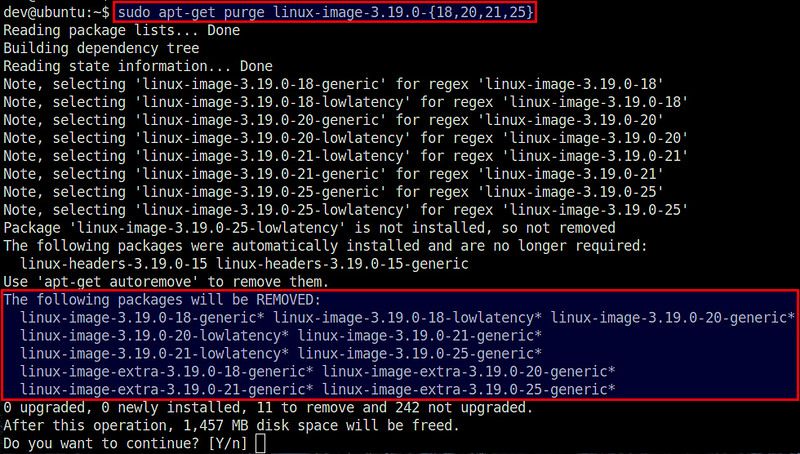
Pärast seda eemaldatakse korraga mitu pilti: sulgudes loetletud.
Oluline. Ärge kunagi jätke oma arvutisse vähem kui kaks tuuma. Sellist, mida praegu kasutatakse, ja eelmine. See on esiteks oluline, sest kui alustate äkki uue versiooniga, siis võite valutult vanale loputada. Ilma "varu" versioonita on süsteemi taastamine palju keerulisem. Seetõttu ei saa eelviimasel pildil lubada kogemata pensionile minna.Puhastus -LD -Kernelid
See on skript, mis koosneb jalgrattaga paketist (lisateavet pakendite installimise kohta teises artiklis). Sellega on vanade tuumade kustutamine palju mugavam. Siin ei ole vaja teatud arvu käske tutvustada, vaid kui see pakett on juba installitud, piisab ainult ühe sisestamisest:
$ Sudo puhastus -LD -CERNEP -HEV 3
See jätab ainult kolm viimast versiooni. Kui teie jaoks on neid kolm - liiga palju, saate eelmisel viisil hõlpsalt ühe lisa eemaldada.
Graafiline liides
Lõpuks kõigi lemmik viis arvutis probleemide lahendamiseks. See pole saadaval Ubuntu igas versioonis, vaid ainult 16 -st.04.
- Avame rakenduste keskuse.
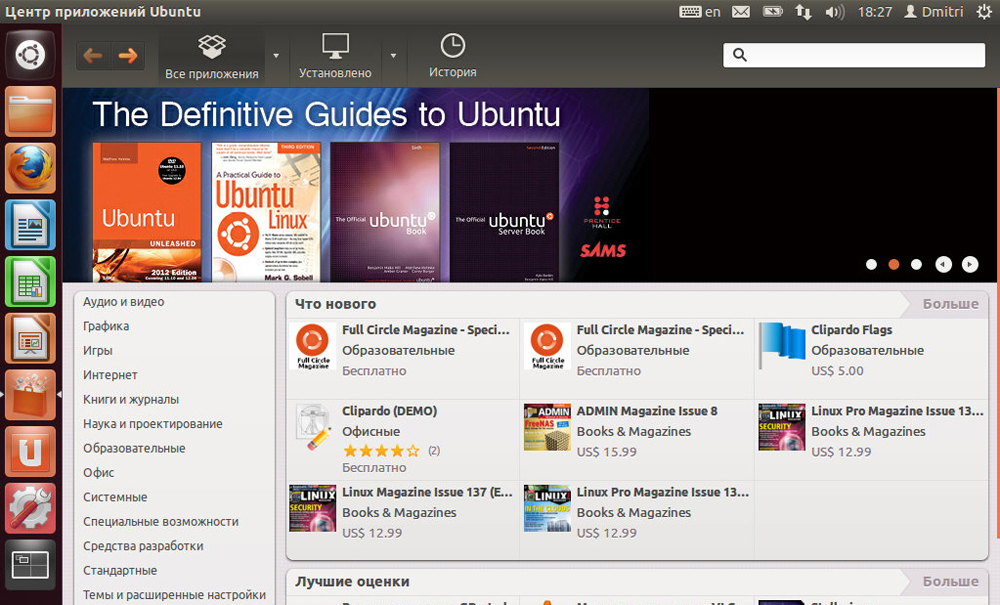
Ubuntu rakenduskeskus
- Sisestage otsinguriba: Linux-Image
- Kõige allosas on link: "Kuva täiendavaid tulemusi". Klõpsake tal.
- Eemaldame lisa
Tuumade ja linuxi kohta
Tuum on sama linux. Igapäevaelus nimetatakse sõna Linuxi ekslikult operatsiooniruumideks, mis luuakse Linuxi alusel. Sellist OS -i on tegelikult palju ja kõik need on üksteisest väga erinevad. Neid nimetatakse jaotusteks, t. e. Tuuma modifitseeritud ja edasijõudnud versioonid, mis on aluseks. Selline levik on Ubuntu, mida käsitletakse selles artiklis. Ubuntu on tänapäeval üks populaarsemaid Linuxi süsteemisüsteeme.
Kuidas värskendada
Ubuntu tuumaenergia pikendamine on samuti oluline protsess. Sageli juhtub see automaatselt. Näiteks kui eemaldate vanad pildid esimesel viisil, siis uuendab süsteem automaatselt uusima versiooni tuuma. Kuid tasub ka seda käsitsi teha.
Kõige lihtsam on seda teha skripti abil, mille panime esiteks.
- Sisestage käsk:
$ CD /TMP
$ Git kloon git: // github.Com/gm-script-writer-62850/ubuntu-mainline-cernel-updater
$ Bash ubuntu-mainline-cernel-updater/install

- Kontrollime värskendusi:
$ Kerneli värskenduse kontrollija -vabastamine jaakkety
- Alustame installimist:
$ Sudo /tmp /kernel-update
- Keeldume vanade piltide eemaldamisest, saate seda ise teha: n
- Oleme nõus taaskäivitusega: y
Niisiis, meil õnnestus tuuma käsitsi värskendada. Nagu näete, on seda lihtne teha. Sama võib öelda vanade tuumade eemaldamise kohta. Tegelikult on see üsna lühike kirjeldus Ubuntu tuumadega töötamise võimalustest. Saate õppida rohkem kui kõige rohkem, kui olete omandanud põhitoimingud.
- « Muusika korralik allalaadimine tahvelarvutist välkplekst
- Kas faili on võimalik kustutada, kui see on Windowsi juht avatud »

